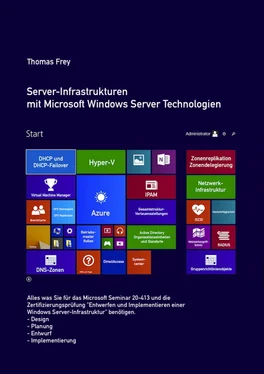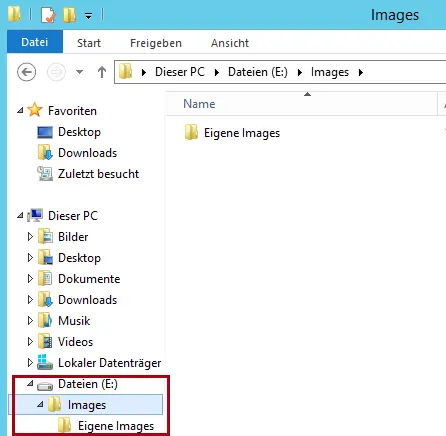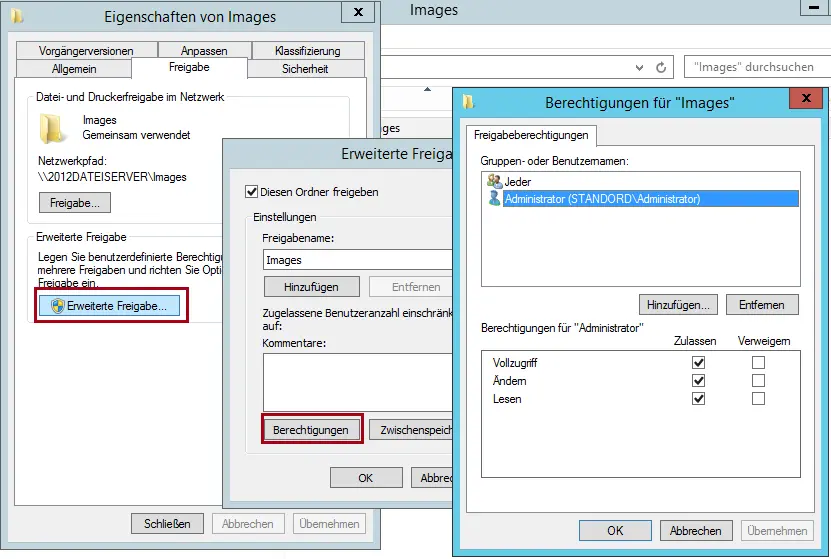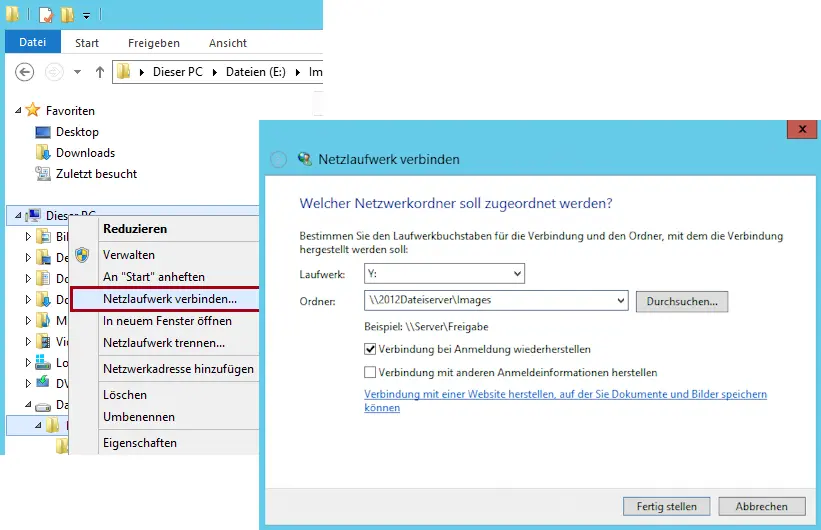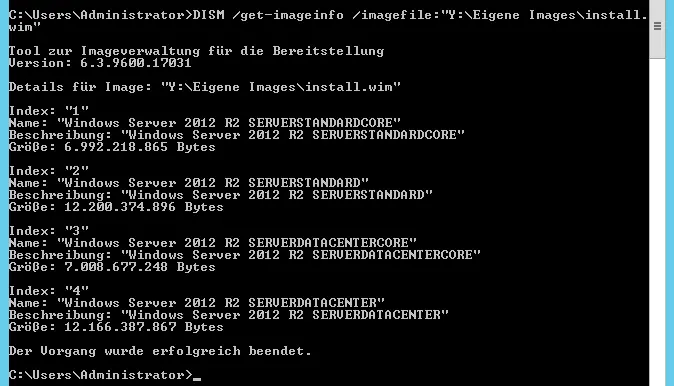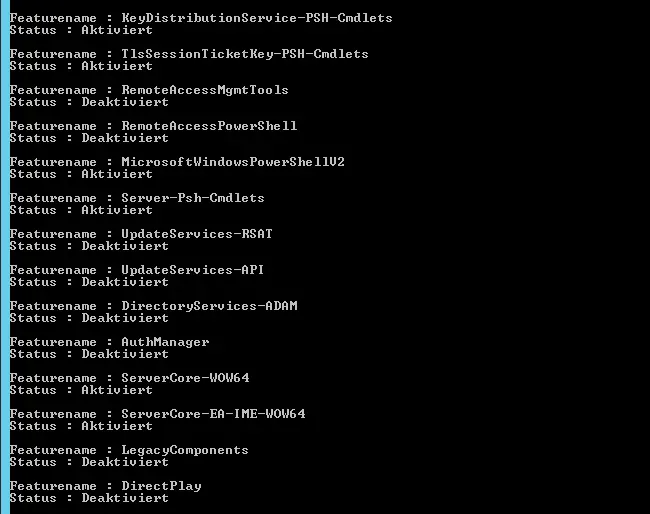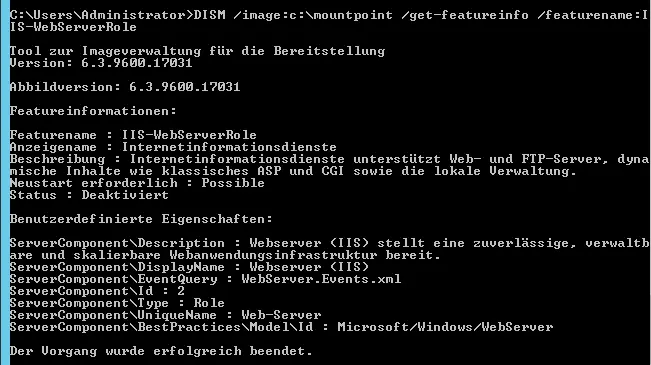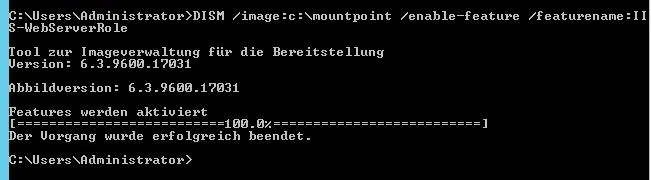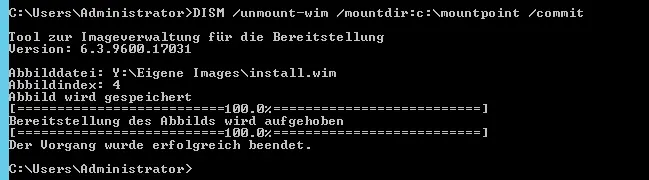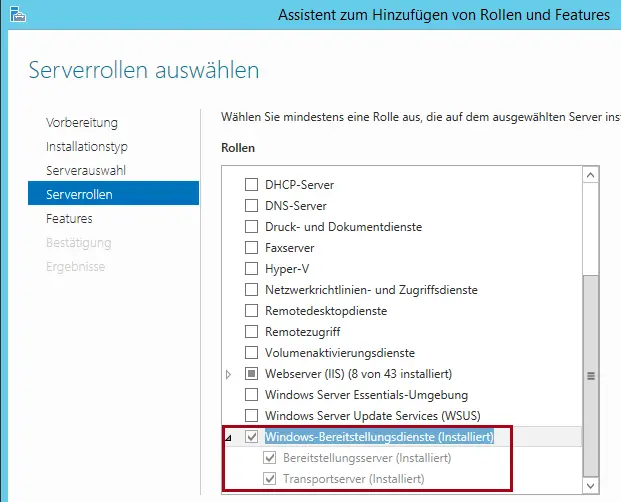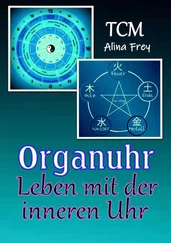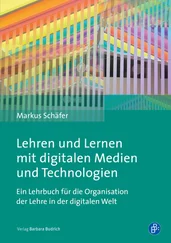Thomas Frey - Server-Infrastrukturen mit Microsoft Windows Server Technologien
Здесь есть возможность читать онлайн «Thomas Frey - Server-Infrastrukturen mit Microsoft Windows Server Technologien» — ознакомительный отрывок электронной книги совершенно бесплатно, а после прочтения отрывка купить полную версию. В некоторых случаях можно слушать аудио, скачать через торрент в формате fb2 и присутствует краткое содержание. Жанр: unrecognised, на немецком языке. Описание произведения, (предисловие) а так же отзывы посетителей доступны на портале библиотеки ЛибКат.
- Название:Server-Infrastrukturen mit Microsoft Windows Server Technologien
- Автор:
- Жанр:
- Год:неизвестен
- ISBN:нет данных
- Рейтинг книги:5 / 5. Голосов: 1
-
Избранное:Добавить в избранное
- Отзывы:
-
Ваша оценка:
Server-Infrastrukturen mit Microsoft Windows Server Technologien: краткое содержание, описание и аннотация
Предлагаем к чтению аннотацию, описание, краткое содержание или предисловие (зависит от того, что написал сам автор книги «Server-Infrastrukturen mit Microsoft Windows Server Technologien»). Если вы не нашли необходимую информацию о книге — напишите в комментариях, мы постараемся отыскать её.
Sie haben sich bereits mit Windows Server 2012 R2 vertraut gemacht, arbeiten eventuell bereits damit oder haben sich bisher hauptsächlich mit den Vorversionen beschäftigt? Dann ist diese Buch genau richtig für Sie.
Hier erfahren Sie alles für die Planung von Windows Server-Infrastrukturen. Es geht dabei um den bestmöglichen Einsatz der zur Verfügung stehenden Rollen, Dienste und Funktionen unter Berücksichtigung von Geschäftsanforderungen, Regularien und Best Practices. Sie werden erfahren, in welchen Szenarien welche Technologien besser oder schlechter geeignet sind, wie Sie Geschäftskontinuität sichern und welche Voraussetzungen erfüllt sein müssen, wenn Sie von älteren Windows Server Versionen kommen.
Inhalt und Themen sind abgestimmt auf die Prüfung zum offiziellen Microsoft Seminar 20413 «Designing and Implementing a Server Infrastructure». Mit diesem Buch können Sie sich gezielt vorbereiten oder einzelne Bereiche nachvollziehen bzw. nachschlagen. Viele Bilder und Beispiele helfen Ihnen dabei. Der Inhalt deckt komplett alle benötigten Themen ab und unterscheidet sich daher deutlich von der offiziellen Microsoft Literatur, die viele Lücken lässt.
Themen aus dem Buch:
•Upgrade und Migration.
•Hyper-V und Azure.
•Der Virtual Machine Manager.
•IPAM.
•System Center.
•Infrastrukturdienste wie Active Directory, DNS und DHCP.
•Replikation und Delegation.
• Active Directory Domänen, Organisationseinheiten, Standorte.
•Vertrauensstellungen, Gruppenrichtlinien.
•VPN und DirectAccess.
•iSCSI, BranchCache.
•Und vieles mehr....